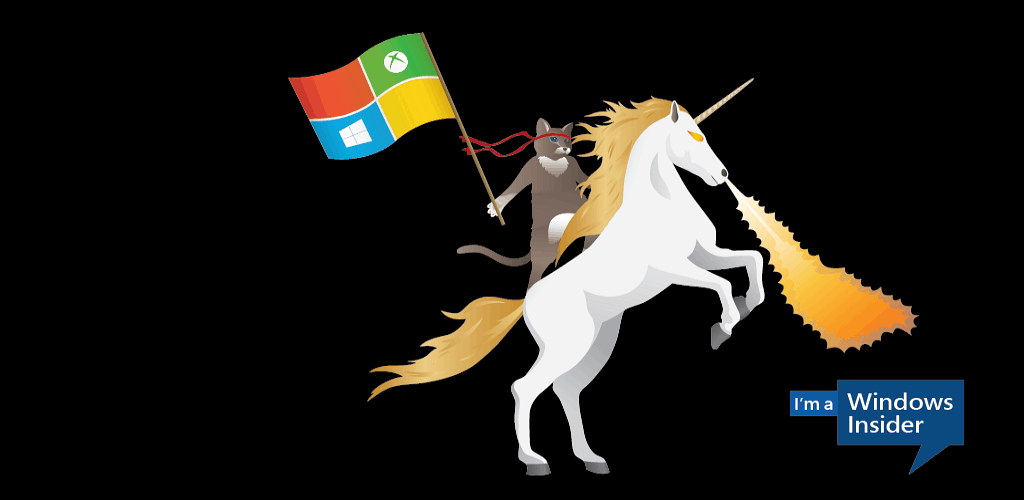Πώς να Dual Boot Windows 8 και Windows 7 χρησιμοποιώντας Disk Shrink
Microsoft παράθυρα παράθυρα 8 Διπλή εκκίνηση / / March 18, 2020
Πώς να Dual Boot Windows 8 και Windows 7 χρησιμοποιώντας Disk Shrink Partition εργαλεία για να σας επιτρέψει να δοκιμάσετε τα Windows 8 πριν κάνετε την κατάδυση.
Εάν θέλετε να δοκιμάσετε την Προεπισκόπιση των Windows 8 για τους καταναλωτές αλλά δεν έχετε επιπλέον μηχανή, έχετε μερικές επιλογές. Μπορείς να το εγκαταστήσετε σε μια εικονική μηχανή, ή να ρυθμίσετε ένα σύστημα διπλής εκκίνησης. Δείτε πώς μπορείτε να προετοιμάσετε το σύστημα Windows 7 και να το εκκινήσετε με τα Windows 8.
Αν δεν έχετε ένα σύστημα που είναι αρκετά ισχυρό για να εκτελέσετε μια εικονική μηχανή (VM), η διπλή εκκίνηση είναι μια καλή επιλογή. Επίσης, ενώ εκτελείτε τα Windows 8 σε ένα VM λειτουργεί, τίποτα δεν χτυπά να το τρέχει σε φυσικό υλικό.
Προσθέστε ένα Windows 8 Partition
Αφού έχετε ήδη λειτουργήσει τα Windows 7 στο σύστημά σας, πρέπει να δημιουργήσετε ένα διαμέρισμα για τα Windows 8. Κάντε κλικ στο κουμπί Έναρξη, κάντε δεξί κλικ στον υπολογιστή και επιλέξτε Ιδιότητες.

Ανοίγει η οθόνη διαχείρισης υπολογιστή. Στην περιοχή αποθήκευσης, κάντε κλικ στην επιλογή Διαχείριση δίσκων. Αυτό θα δείξει την τοπική μονάδα δίσκου (C :). Κάντε δεξί κλικ στο πλαίσιο ελέγχου (C :) και κάντε κλικ στην επιλογή Μείωση συρρίκνωσης.
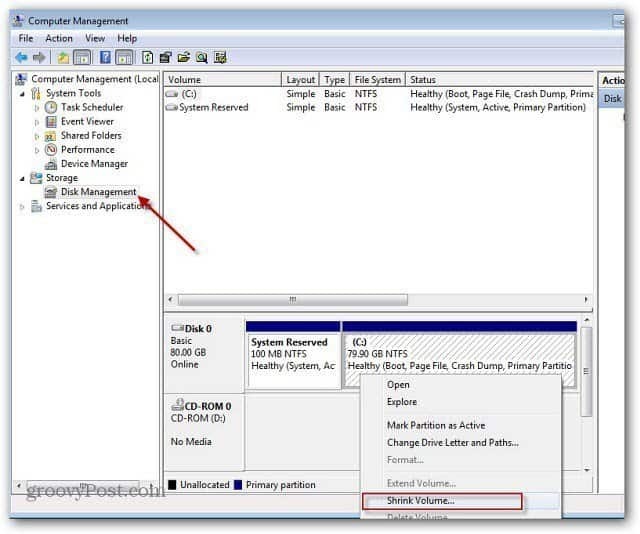
Περιμένετε ενώ το σύστημα ερωτά το δίσκο για χώρο που είναι διαθέσιμος για συρρίκνωση.
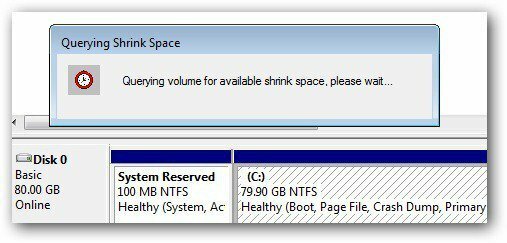
Στη συνέχεια, θα λάβετε μια σειρά αποτελεσμάτων του ερωτήματος που αναφέρονται σε megabyte. Εδώ μπορείτε να δείτε το συνολικό μέγεθος της μονάδας δίσκου, το μέγεθος του χώρου συρρίκνωσης και το συνολικό μέγεθος μετά τη συρρίκνωση της έντασης. Εδώ πρόκειται να συρρικνωθεί η μονάδα δίσκου κατά 20GB για την εγκατάσταση των Windows 8.
Το ελάχιστο μέγεθος για την Προεπισκόπιση καταναλωτών των Windows 8 είναι 16 GB για την έκδοση 32 bit και 20 GB για την έκδοση 64 bit. Αφού εισαγάγετε την τιμή, κάντε κλικ στην επιλογή Συρρίκνωση.
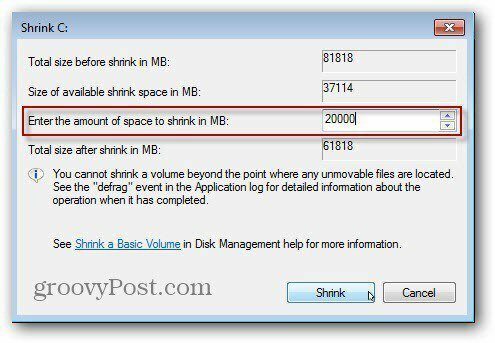
Μετά από μερικά λεπτά θα δείτε το νέο διαμέρισμα του Χώρου που δεν έχει κατανεμηθεί. Κάντε δεξί κλικ πάνω του και επιλέξτε New Simple Volume.
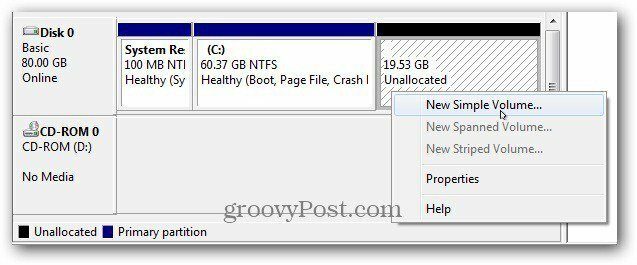
Επόμενο έργο στο δρόμο σας μέσα από τον νέο απλό τόμο Wizard.
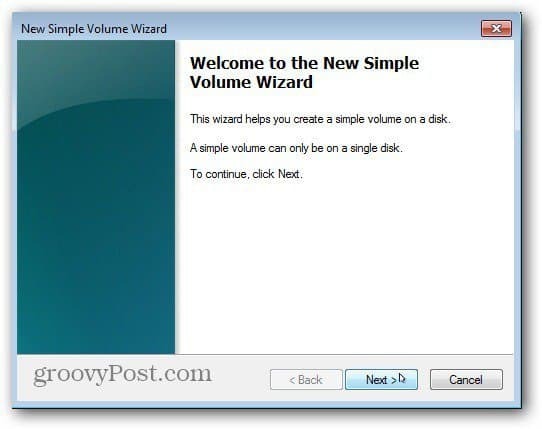
Επαληθεύστε το μέγεθος της έντασης και κάντε κλικ στο κουμπί Επόμενο.
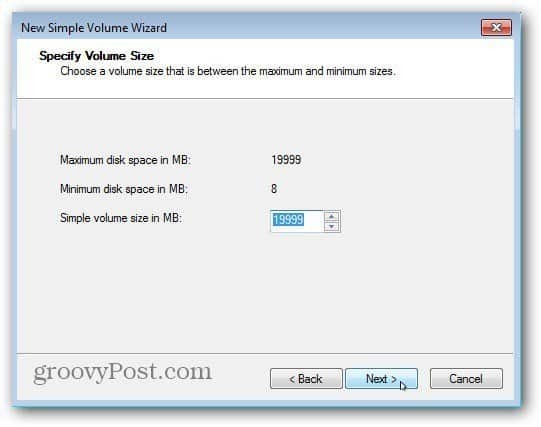
Τώρα ορίστε ένα γράμμα μονάδας δίσκου για το διαμέρισμα Windows 8.
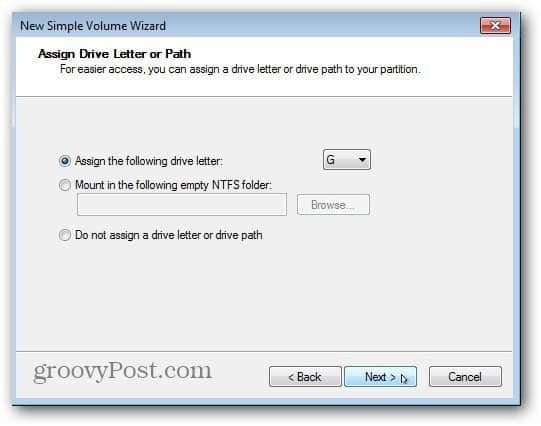
Το επόμενο βήμα σας επιτρέπει να διαμορφώσετε την ένταση του ήχου. Μπορείτε να κρατήσετε απλώς τις προεπιλογές. Ίσως θελήσετε να δώσετε στο διαμέρισμα ένα όνομα στο πεδίο Label Volume.
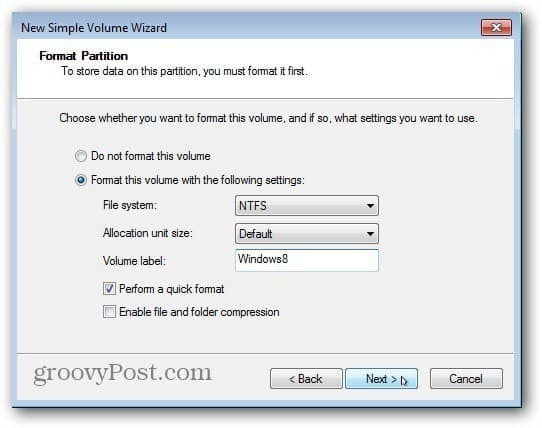
Κάντε κλικ στο κουμπί Τέλος για να ολοκληρώσετε τον "Οδηγό νέας έντασης".
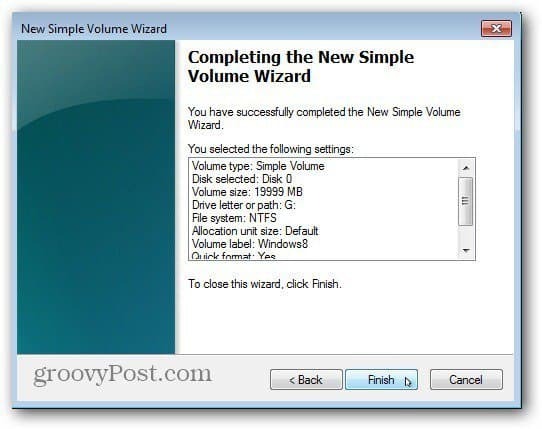
Το σύστημα θα διαμορφώσει το διαμέρισμα, θα δημιουργήσει το γράμμα μονάδας δίσκου και το όνομα του τόμου που επιλέξατε. Εάν έχετε ενεργοποιήσει την Αυτόματη αναπαραγωγή, θα εμφανιστεί. Φυσικά τίποτα δεν είναι σε αυτό, αφού είναι ένα καθαρό διαμέρισμα. Τώρα κλείστε τη διαχείριση δίσκων.
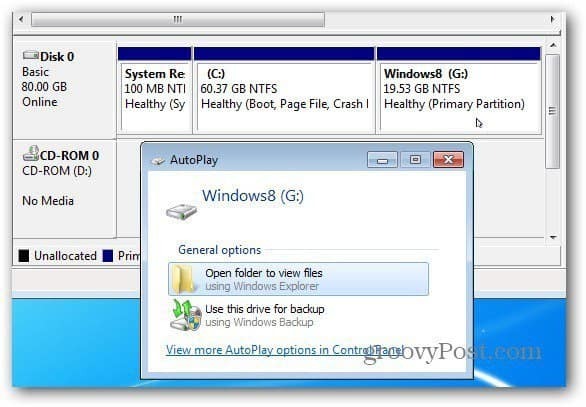
Εγκαταστήστε την Προεπισκόπηση των καταναλωτών των Windows 8
Τώρα είστε έτοιμοι να εγκαταστήσετε τα Windows 8. Κάντε λήψη του ISO από την τοποθεσία της Microsoft, αν δεν το έχετε ήδη κάνει. Επειτα, εγγραφή των Windows 8 ISO σε DVD ή δημιουργήστε ένα bootable USB drive.
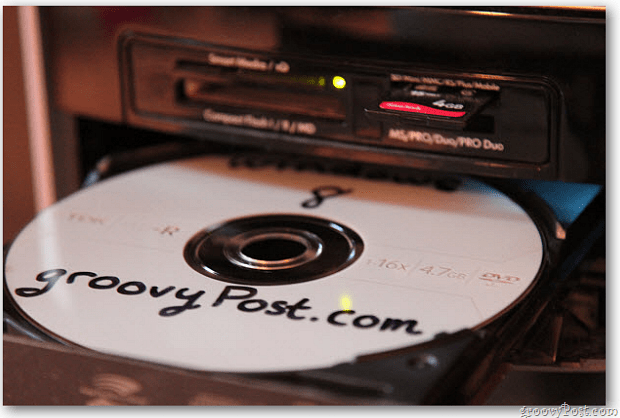
Εκκινήστε το σύστημά σας από το DVD 8 ή το USB flash drive για να ξεκινήσετε την εγκατάσταση. Όταν εμφανιστεί η οθόνη Τύπος εγκατάστασης, επιλέξτε Προσαρμογή. Αυτό είναι διαφορετικό από το να κάνεις ένα Windows 8 καθαρή εγκατάσταση σε μια νέα μονάδα δίσκου ή σε μια εγκατάσταση αναβάθμισης μέσω του Διαδικτύου.
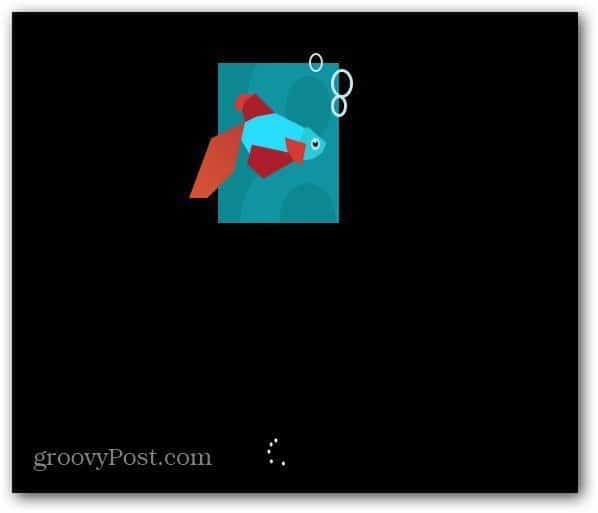
Πλοηγηθείτε στον οδηγό εγκατάστασης και όταν φτάσετε στην οθόνη Τύπος εγκατάστασης, επιλέξτε Προσαρμογή. Αυτή είναι μια καθαρή εγκατάσταση σε ένα νέο διαμέρισμα, όχι μια αναβάθμιση.
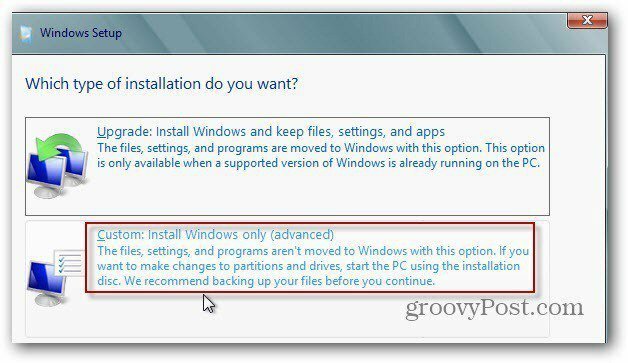
Στη συνέχεια, επιλέξτε τη μονάδα δίσκου που μόλις δημιουργήσατε ένα διαμέρισμα για τα Windows 8 στα παραπάνω βήματα. Στην περίπτωσή μου, δημιούργησα ένα διαμέρισμα 20GB με όνομα Windows8 για εύκολη εύρεση.
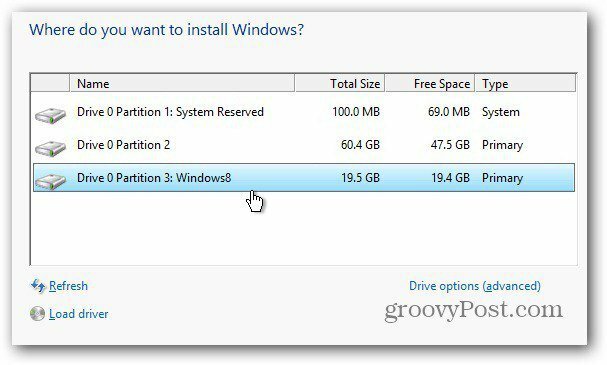
Τα Windows 8 ξεκινούν την εγκατάσταση όπως είναι φυσιολογικό.
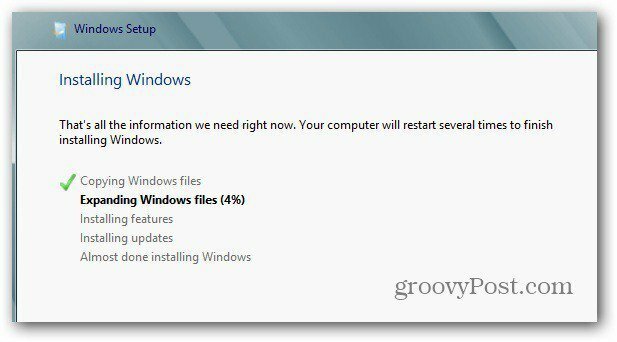
Μετά από κάθε επανεκκίνηση, στην οθόνη εκκίνησης, θα έχετε τη δυνατότητα επιλογής μεταξύ των Windows 8 και των Windows 7. Αν το χάσετε και δεν επιλέξετε τίποτα, θα εκκινήσει στα Windows 8 μετά από 30 δευτερόλεπτα από προεπιλογή.
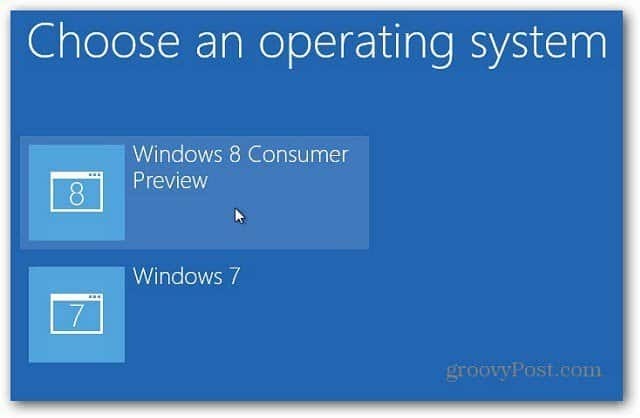
Στη συνέχεια, ολοκληρώστε τη ρύθμιση των υπόλοιπων ρυθμίσεων των Windows 8 και συνδεθείτε.

Ορίστε! Τώρα έχετε το σύστημα διπλής εκκίνησης που εκτελεί Windows 7 και Windows 8.
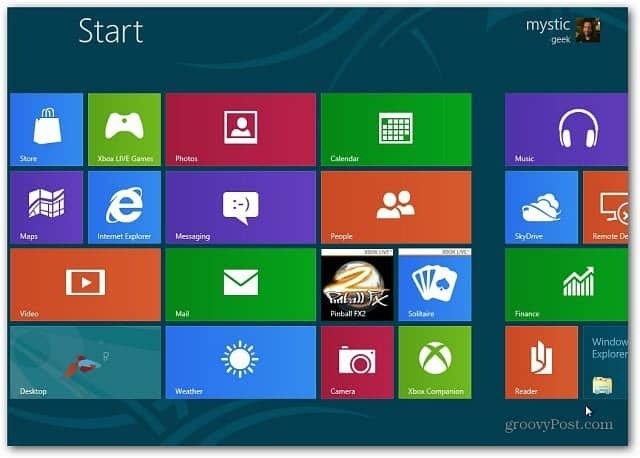
Κάθε φορά που κάνετε επανεκκίνηση, θα λάβετε τον φορτωτή εκκίνησης που σας ρωτά εάν θέλετε να ξεκινήσετε από το Windows 7 ή το Windows 8 Consumer Preview.